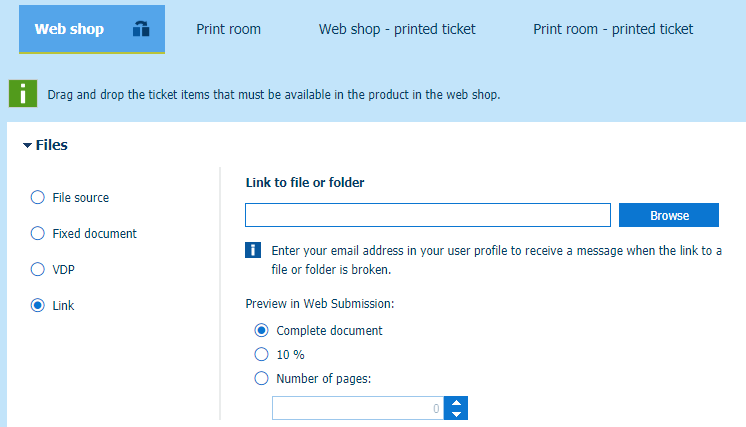PRISMAdirect kann als Dateihostdienst dienen. Sie können einen Ordner mit Dateien und Unterordnern konfigurieren. Der Ordner muss im Dateisystem des Servers von PRISMAdirect vorhanden sein. Sie können auch einen Ordner auf einer Netzwerkfreigabe verwenden, auf die der Server Zugriff hat.
Wenn der Kunde eine Bestellung erstellt, kann er zu dem Ordner navigieren und eine Datei auswählen.
Sie müssen den Ordner mit den verknüpfbaren Dateien im [Konfiguration] -Arbeitsbereich konfigurieren:
Konfigurieren der Verknüpfung mit einer Datei oder einem Ordner
Sie müssen die Produkte im [Produkt- und Auftrags-Editor] -Arbeitsbereich konfigurieren:
Aktivieren der Option [Link] für ein oder mehrere Produkte
Klicken Sie auf [System] - [Konnektivität] - [Ordner für verknüpfbare Dateien].
[Ordner konfigurieren, der verknüpfbare Dateien enthält]
Klicken Sie auf die Leiste von [Ordner für verknüpfbare Dateien]. Die Leiste wird erweitert und Sie können den Pfad zu dem Ordner mit den verknüpfbaren Dateien eingeben.
Der Ordner kann Dateien und Unterordner enthalten. Der Ordner muss im Dateisystem des Servers von PRISMAdirect vorhanden sein. Sie können auch einen Ordner auf einer Netzwerkfreigabe verwenden, auf die der Server Zugriff hat. Beachten Sie, dass der Pfad zum Ordner nur überprüft wird, wenn Sie ihn auf dem Server definieren. Sie können prüfen, ob der eingegebene Ordnerpfad in der Protokolldatei 'JobDataDispatcher.log' richtig ist. Weitere Informationen finden Sie unter Analysieren von Protokolldateien und Anzeigen der Dienste, die Informationen protokollieren.
Der Kunde kann eine Datei nur aus dem definierten Ordner oder dessen Unterordnern auswählen. Der Kunde kann nicht auf den Rest des Dateisystems zugreifen.
Klicken Sie auf [Speichern].
Aktivieren Sie Option [Verknüpfung] für jedes Produkt, für das Sie einen Link zu einer Datei oder einem Ordner anbieten möchten.
Öffnen Sie das [Produkt- und Auftrags-Editor], und klicken Sie auf [Produkte].
Wählen Sie ein Produkt aus, für das Sie die Verknüpfung mit einer Datei oder einem Ordner zulassen möchten.
Klicken Sie auf den Fensterbereich [Detaillierte Produkteinstellungen].
Aktivieren Sie die Option [Verknüpfung] im Abschnitt [Dateien]. Der Abschnitt [Dateien] ist in der Ansicht [Web-Shop] verfügbar.
Klicken Sie auf [Durchsuchen]. Klicken Sie auf das Plussymbol, um eine Datei oder einen Ordner auszuwählen. Das Symbol wird eingeblendet, wenn Sie den Mauszeiger über das Element bewegen. Der Ordner wurde im [Konfiguration] -Arbeitsbereich konfiguriert.
Wenn Sie einem Ordner eine Verknüpfung zuweisen, muss der Kunde vor dem Absenden der Bestellung eine Datei aus dem Ordner auswählen. Wenn Sie einer Datei eine Verknüpfung zuweisen, wird die Datei automatisch zur Bestellung hinzugefügt, wenn der Kunde die Bestellung übermittelt.
Klicken Sie auf [OK] und dann auf [Speichern].
Wiederholen Sie diesen Vorgang für alle Produkte, für die Sie eine Verknüpfung zu einer Datei oder einem Ordner anbieten möchten.
Klicken Sie auf das Symbol [Veröffentlichen] (auf der Registerkarte des Arbeitsbereichs [Produkt- und Auftrags-Editor] ).
Das Veröffentlichen der Änderungen auf dem PRISMAdirect-Server kann einige Zeit dauern. Der Fortschritt des Speichervorgangs wird auf der Statusleiste angezeigt.